Remediați serviciul de transfer inteligent în fundal nu va porni
Publicat: 2017-10-01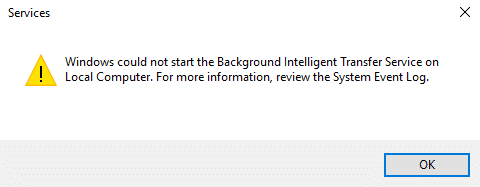
Remediați Serviciul de transfer inteligent în fundal nu va porni: Pentru ca Windows Update să funcționeze, Serviciul de transfer inteligent în fundal (BITS) este foarte important, deoarece funcționează practic ca un manager de descărcare pentru Windows Update. BITS transferă fișiere între client și server în fundal și oferă, de asemenea, informații despre progres atunci când este necesar. Acum, dacă întâmpinați probleme la descărcarea actualizărilor, cel mai probabil va fi cauzat din cauza BITS. Fie configurația BITS este coruptă, fie BITS nu poate porni.
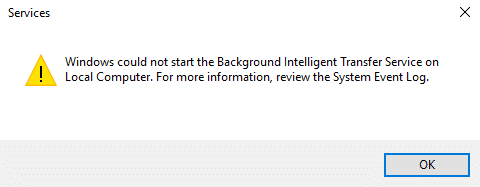
Dacă veți accesa fereastra de servicii, veți afla că Serviciul de transfer inteligent în fundal (BITS) nu va porni. Acestea sunt tipurile de erori cu care vă veți confrunta când încercați să porniți BITS:
Serviciul de transfer inteligent de fundal nu a pornit corect
Serviciul de transfer inteligent de fundal nu va porni
Serviciul de transfer inteligent de fundal a încetat să funcționeze
Windows nu a putut porni serviciul de transfer inteligent în fundal pe computerul local. Pentru mai multe informații, consultați jurnalul de evenimente de sistem. Dacă acesta este un serviciu non-Microsoft, contactați furnizorul de servicii și consultați codul de eroare specific serviciului -2147024894. (0x80070002)
Acum, dacă vă confruntați cu o problemă similară cu BITS sau cu actualizarea Windows, atunci această postare este pentru dvs. Fără a pierde timpul, să vedem cum să remediați efectiv Serviciul de transfer inteligent în fundal nu va începe problema cu ghidul de depanare enumerat mai jos.
Cuprins
- Remediați serviciul de transfer inteligent în fundal nu va porni
- Metoda 1: Porniți BITS din Servicii
- Metoda 2: Activați serviciile dependente
- Metoda 3: Rulați System File Checker
- Metoda 4: Rulați Instrumentul de depanare Windows Update
- Metoda 5: Rulați Instrumentul DISM
- Metoda 6: Resetați coada de descărcare
- Metoda 7: Remedierea registrului
Remediați serviciul de transfer inteligent în fundal nu va porni
Asigurați-vă că ați creat un punct de restaurare în cazul în care ceva nu merge bine.
Metoda 1: Porniți BITS din Servicii
1.Apăsați tastele Windows + R, apoi tastați services.msc și apăsați Enter.
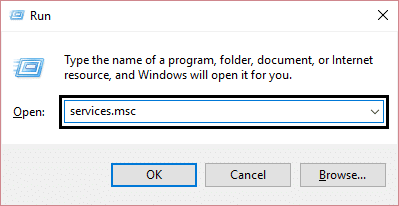
2. Acum găsiți BITS și apoi faceți dublu clic pe el.
3. Asigurați-vă că tipul de pornire este setat la Automat și că serviciul rulează, dacă nu, faceți clic pe butonul Start.
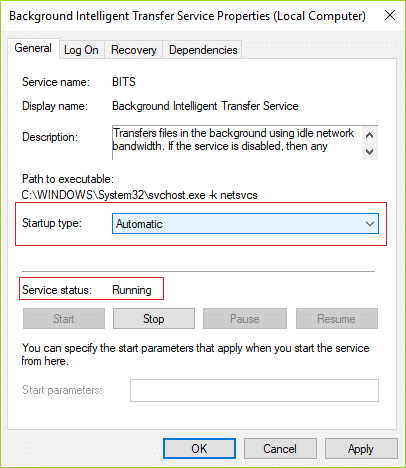
4. Faceți clic pe Aplicare urmat de OK.
5.Reporniți computerul și încercați din nou să actualizați Windows.
Metoda 2: Activați serviciile dependente
1.Apăsați tastele Windows + R, apoi tastați services.msc și apăsați Enter.
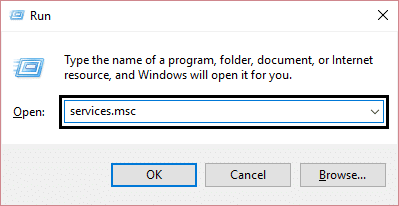
2. Acum găsiți serviciile enumerate mai jos și faceți dublu clic pe fiecare dintre ele pentru a le schimba proprietățile:
Servicii terminale
Apel de procedură de la distanță (RPC)
Notificare de eveniment de sistem
Extensii de drivere pentru instrumente de management Windows
Sistem de evenimente COM+
Lansatorul de procese de server DCOM
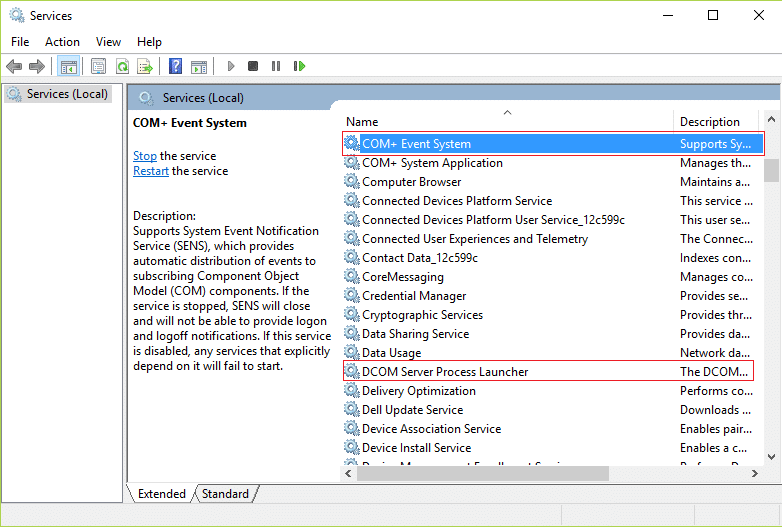
3. Asigurați-vă că tipul lor de pornire este setat la Automat și că serviciile de mai sus rulează, dacă nu, faceți clic pe butonul Start.
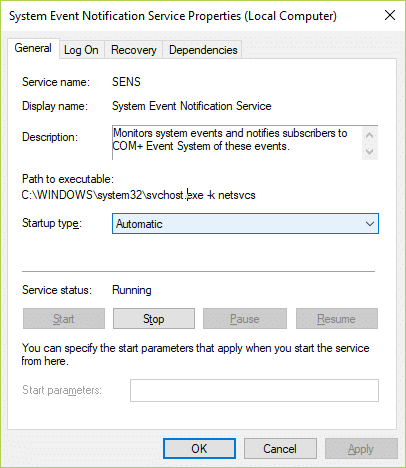
4. Faceți clic pe Aplicare urmat de OK.
5.Reporniți computerul pentru a salva modificările și pentru a vedea dacă puteți repara Serviciul de transfer inteligent în fundal nu va porni.
Metoda 3: Rulați System File Checker
1. Apăsați tasta Windows + X apoi faceți clic pe Command Prompt (Admin).

2. Acum introduceți următoarele în cmd și apăsați enter:
Sfc /scannow sfc /scannow /offbootdir=c:\ /offwindir=c:\windows (Dacă mai sus nu reușește, încercați-l pe acesta)
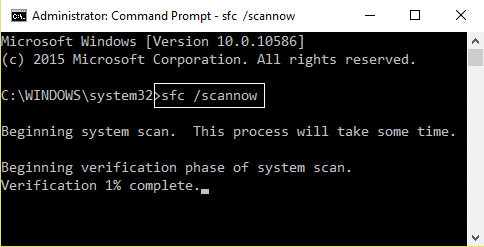

3. Așteptați ca procesul de mai sus să se termine și, odată terminat, reporniți computerul.
Metoda 4: Rulați Instrumentul de depanare Windows Update
1.Tastați „depanare” în bara de căutare Windows și faceți clic pe Depanare.
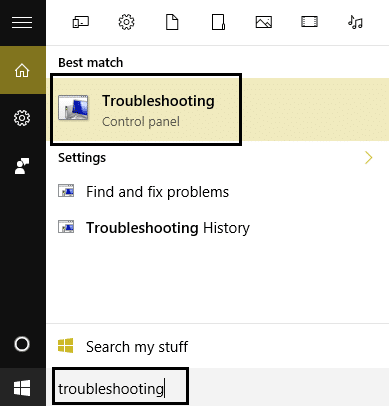
2. În continuare, din panoul din stânga ferestrei selectați Vizualizați tot.
3. Apoi, din lista Depanare probleme computer, selectați Windows Update.
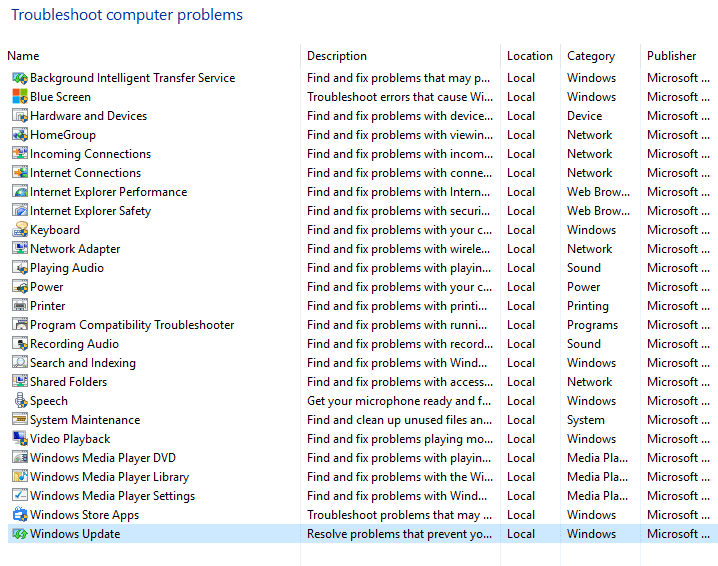
4. Urmați instrucțiunile de pe ecran și lăsați să ruleze Windows Update Troubleshoot.
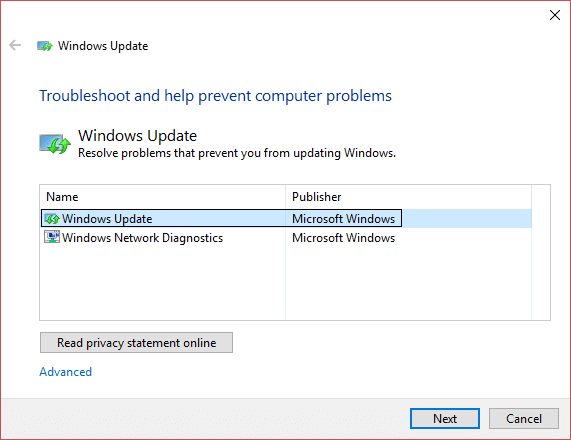
5. Reporniți computerul și vedeți dacă puteți repara Serviciul de transfer inteligent în fundal nu va porni.
Metoda 5: Rulați Instrumentul DISM
1.Apăsați tasta Windows + X și selectați Command Prompt(Admin).

2. Tastați următoarea comandă în cmd și apăsați enter după fiecare:
a) Dism /Online /Cleanup-Image /CheckHealth b) Dism /Online /Cleanup-Image /ScanHealth c) Dism /Online /Cleanup-Image /RestoreHealth
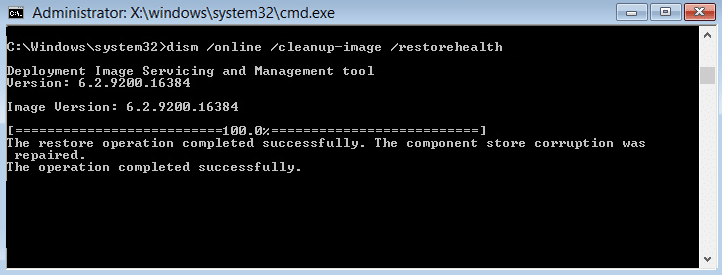
3. Lăsați comanda DISM să ruleze și așteptați să se termine.
4. Dacă comanda de mai sus nu funcționează, atunci încercați următoarele:
Dism /Imagine:C:\offline /Cleanup-Image /RestoreHealth /Source:c:\test\mount\windows Dism /Online /Cleanup-Image /RestoreHealth /Source:c:\test\mount\windows /LimitAccess
Notă: Înlocuiți C:\RepairSource\Windows cu locația sursei de reparații (Discul de instalare sau de recuperare Windows).
5. Reporniți computerul pentru a salva modificările și pentru a vedea dacă puteți repara Serviciul de transfer inteligent în fundal nu va porni, dacă nu, atunci continuați cu următoarea metodă.
Metoda 6: Resetați coada de descărcare
1. Apăsați tasta Windows + R , apoi tastați următoarele și apăsați Enter:
%ALLUSERSPROFILE%\Application Data\Microsoft\Network\Downloader\
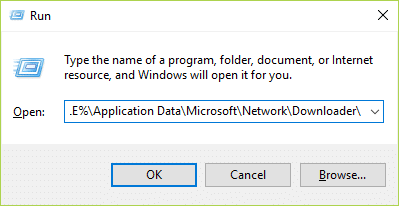
2. Acum căutați qmgr0.dat și qmgr1.dat , dacă ați găsit, asigurați-vă că ștergeți aceste fișiere.
3.Apăsați tasta Windows + X apoi selectați Command Prompt (Admin).

4. Tastați următoarea comandă în cmd și apăsați Enter:
biți net de pornire
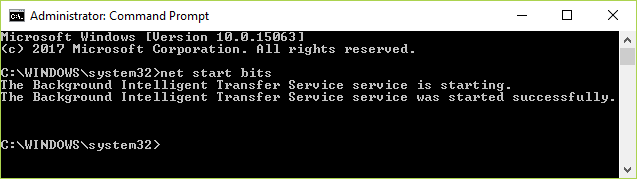
5. Încearcă din nou să actualizezi fereastra și vezi dacă funcționează.
Metoda 7: Remedierea registrului
1.Apăsați tasta Windows + R, apoi tastați regedit și apăsați Enter pentru a deschide Editorul de registru.
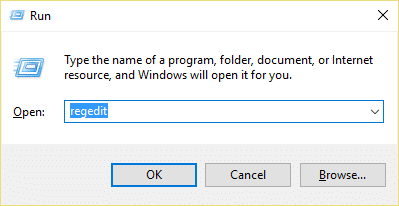
2. Navigați la următoarea cheie de registry:
HKEY_LOCAL_MACHINE\SYSTEM\CurrentControlSet\Control\BackupRestore\FilesNotToBackup
3. Dacă cheia de mai sus există, continuă, dacă nu, faceți clic dreapta pe BackupRestore și selectați Nou > Cheie.
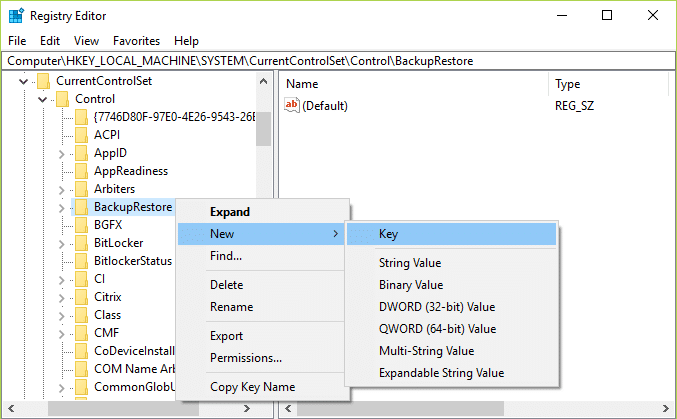
4.Tastați FilesNotToBackup și apoi apăsați Enter.
5.Ieșiți din Editorul Registrului și apăsați tasta Windows + R, apoi tastați services.msc și apăsați Enter.
6.Găsiți BITS și faceți dublu clic pe el. Apoi, în fila General , faceți clic pe Start.
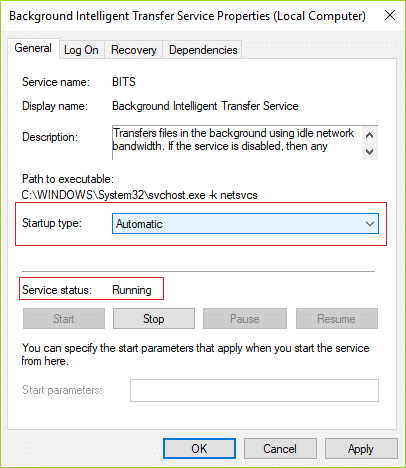
Recomandat pentru tine:
- Remediere Nu se poate regla luminozitatea ecranului în Windows 10
- Cum să remediați eroarea Windows Update 80246008
- Remediați codul de eroare al adaptorului de rețea 31 în Manager dispozitive
- Remediați ERR_CONNECTION_ABORTED în Chrome
Atât ați reușit. Remediați serviciul de transfer inteligent în fundal nu va porni , dar dacă mai aveți întrebări cu privire la acest ghid, nu ezitați să le întrebați în secțiunea de comentarii.
